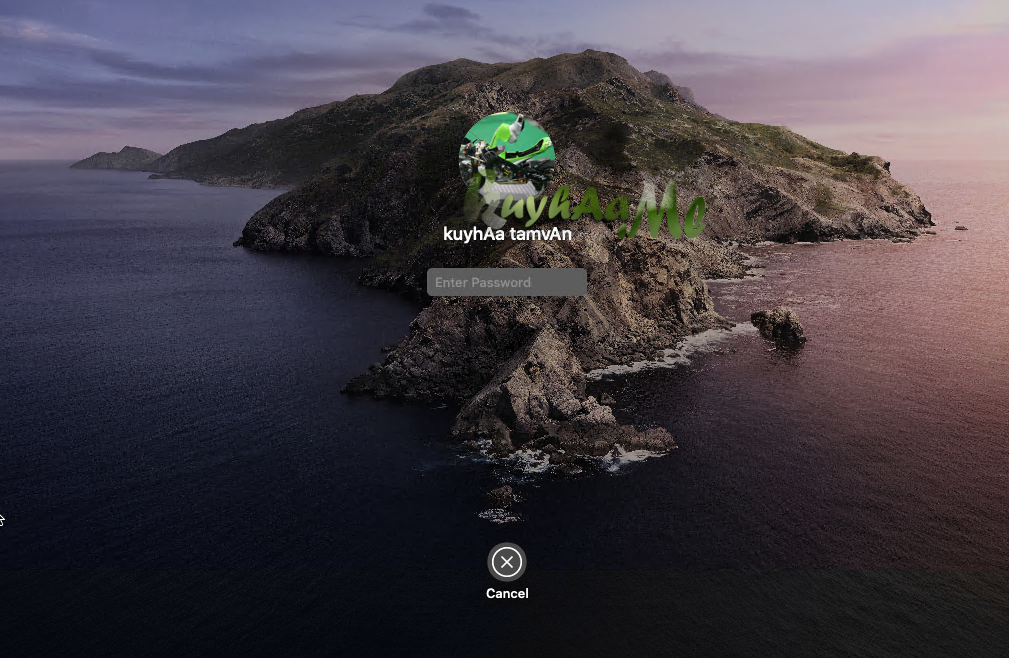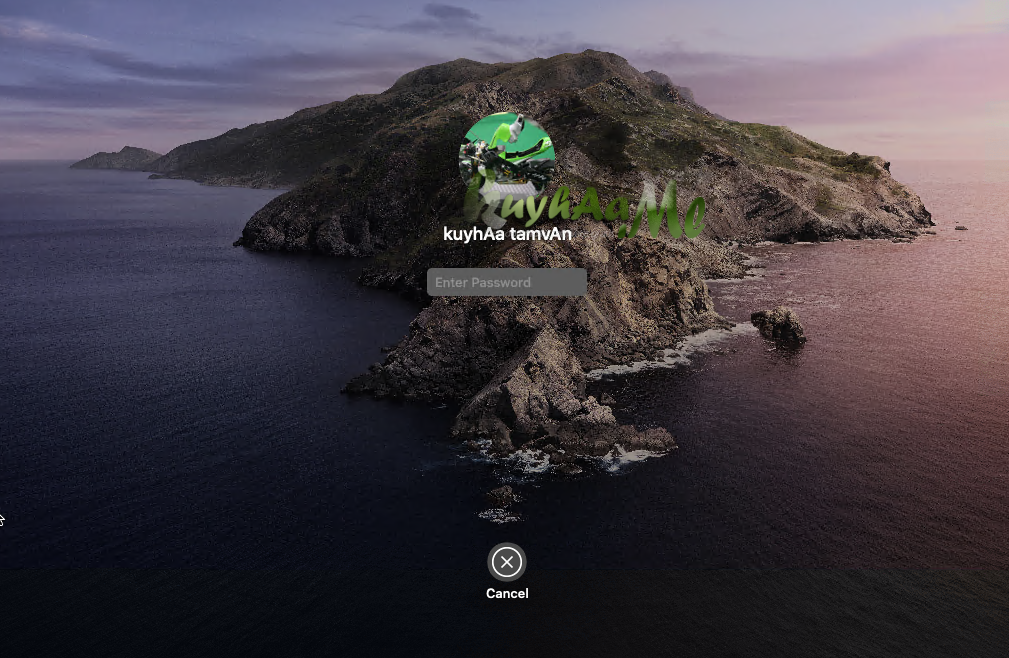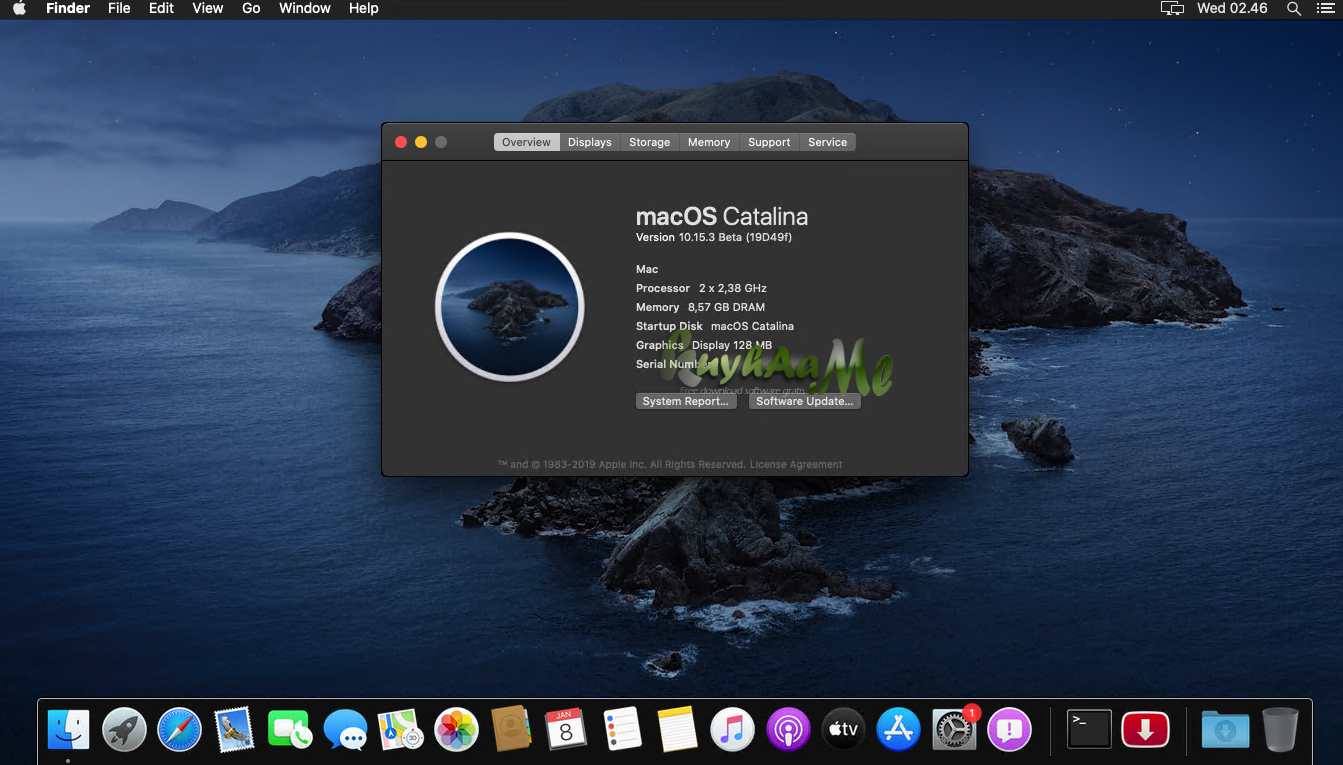Ini bukan macOS Catalina yang berformat DMG ya, ini khusus virtual mesin VMware atau Virtualbox, jadi anda dapat menginstall macOS Catalina di atas windows.
dan langsung saja ke cara nya, o, iya perlu di ingatkan, hanya bekerja pada Processor INTEL, dan kalau bisa minimal sekelas i3 ke atas dan RAM sudah 4 GB ke atas. bagi anda yang membutuhkanya silahkan bisa download filenya di bawah ini.
Langkah Installnya
- Sediakan Vmware Player, di sarankan Vmware Player atau Workstation versi 15 terbaru
- Lalu install VMware Playernya
VMware sudah terinstall dan Sebelum menggunakan VMWare
- wajib install Unlocker dulu agar support dengan MacOS
Download macOS Unlocker 3.0 for VMware Workstation/Player 15/14/13
=> macOS Unlocker v3 |
- Setelah terdownload silahkan extract
- kemudian buka foldernya dan klik kanan “win-install.cmd” pilih run as admin
- tunggu sampai proses selesai
- baru sekarang jalankan VMware Player atau Workstationnya
Sekarang pasti sudah muncul Pilihan MacOS nya, pilih yang versi 10.15
- Cara Install lengkap selanjutnya sama saja seperti dulu saya share => Install MacOS Mojvae di Vmware
Note: di versi ini tidak perlu VM Tools.ISO, karena otomatis terdownload saat win-install, jadi nanti tinggal install saja Vmware tools di menu Player, Manage lalu pilih Install Vmware Tools. dan perlu di perhatikan saat Install Vmware Tools
- akan ada info ” System Extention Blocked”, Klik open Security Preferences
- Klik tombol allow
Size: 7.51 Gb | @Part 3 Gb
=> Part 1 | Part 2 | Part 3 | via OD1
=> Part 1 | Part 2 | Part 3 | via OD2